不少朋友还不晓得迅捷CAD编辑器在CAD里连续复制的具体操作,接下来小编就来讲解迅捷CAD编辑器在CAD里连续复制的操作方法,相信一定可以帮助到你们。

打开迅捷CAD编辑器软件,点击界面“文件”选项,然后再点击“打开”按钮,将要进行编辑的CAD文件打开。

CAD图纸文件后,若要对CAD文件的图形进行连续复制,那就先选中需要复制的图形。

点击“编辑器”选项,在工具栏里选中“复制对象”功能,并在图形上点击选择一个基点。

在绘图区中点击需要复制的位置,即可对选中的图形进行连续复制,复制完成后,再次点击“复制对象”或按“Esc”键可取消该工具的使用。

按照上述方法进行操作,就可以在CAD图中进行连续复制
以上这里为各位分享了迅捷CAD编辑器在CAD里连续复制的具体操作方法。有需要的朋友赶快来看看本篇文章吧。
 天极下载
天极下载




















































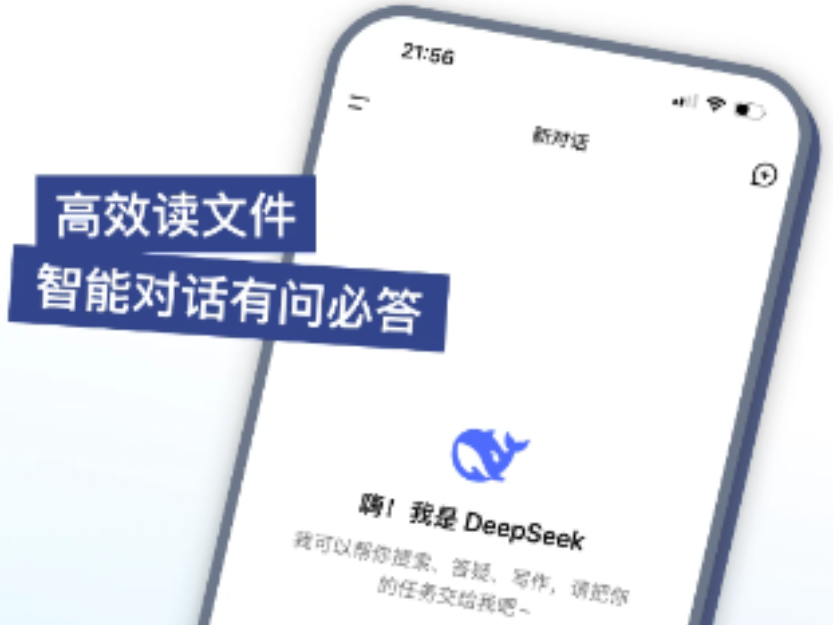
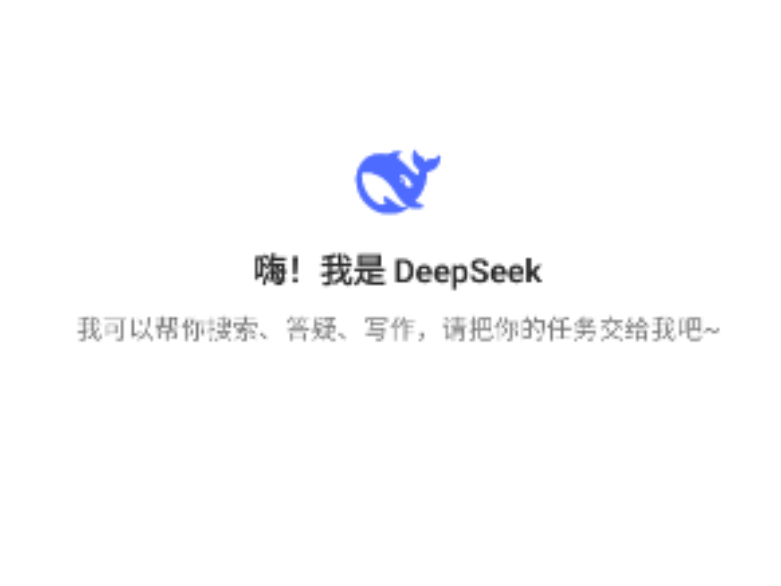



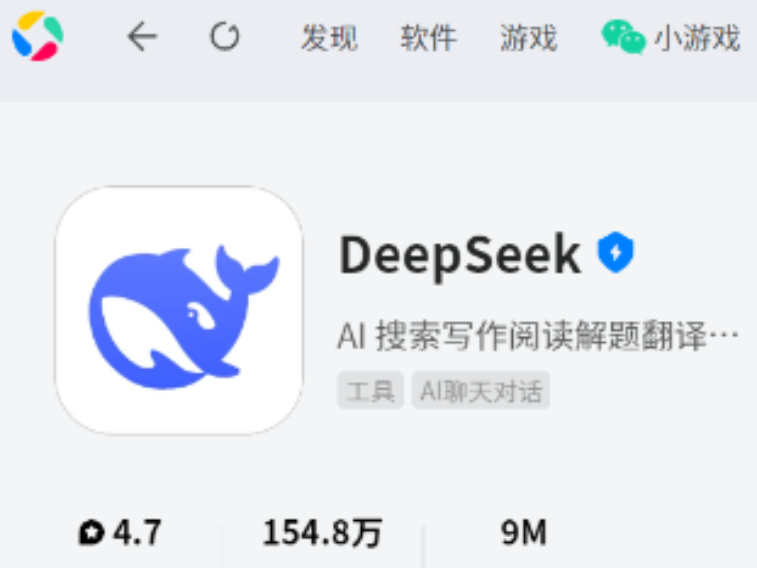

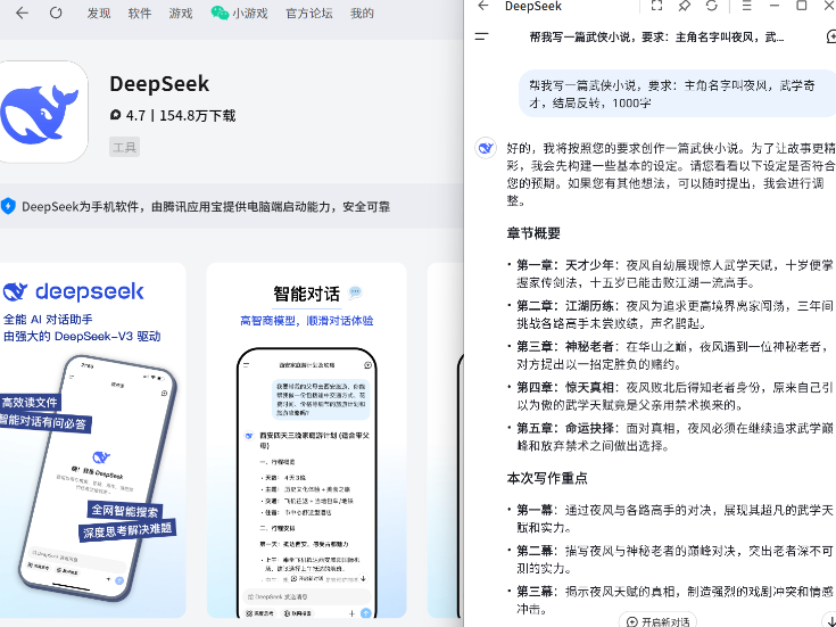
 微信电脑版
微信电脑版
 腾讯电脑管家
腾讯电脑管家
 火绒安全软件
火绒安全软件
 向日葵远程控制软件
向日葵远程控制软件
 魔兽大脚插件(bigfoot)
魔兽大脚插件(bigfoot)
 自然人电子税务局(扣缴端)
自然人电子税务局(扣缴端)
 桌面百度
桌面百度
 CF活动助手
CF活动助手

